
In questa installazione di Geek School, esaminiamo come possiamo amministrare le nostre macchine in remoto utilizzando Assistenza remota, Desktop remoto, Gestione remota di Windows noto anche come WinRM e PowerShell.
Assicurati di controllare gli articoli precedenti di questa serie di Geek School su Windows 7:
- Presentazione di How-To Geek School
- Aggiornamenti e migrazioni
- Configurazione dei dispositivi
- Gestione dei dischi
- Gestione delle applicazioni
- Gestione di Internet Explorer
- Nozioni fondamentali sull'indirizzamento IP
- Networking
- Rete wireless
- Windows Firewall
E rimanete sintonizzati per il resto della serie per tutta questa settimana.
Assistenza remota
L'assistenza remota è una funzionalità che ha debuttato per la prima volta in Windows XP, e oltre alla rimozione della chat vocale è rimasta invariata. Quando si utilizza l'assistenza remota ci sono due utenti collegati a una macchina, utilizzandola allo stesso tempo. In primo luogo c'è la persona che necessita di assistenza che è anche conosciuta come ospite così come la persona che assiste l'utente chiamato aiutante . L'assistenza remota è incentrata sull'idea di un tipo di scenario di helpdesk virtuale.
Affinché qualcuno possa richiedere aiuto, deve inviarti un invito per aiutarlo. Esistono tre modi per generare un invito:
- Se sia l'host che l'helper sono sulla stessa rete, puoi salvare un file file in un percorso di rete.
- Se non sono sulla stessa rete puoi inviare loro un e-mail di invito.
- Se la tua rete esegue IPv6, cosa altamente improbabile in questo momento, puoi usare facile connessione .
L'host ha anche l'ultima parola su ciò che accade nella sessione, ad esempio può scegliere se l'aiutante può controllare il mouse e la tastiera e può persino disconnettere la sessione in qualsiasi momento se si sente a disagio con ciò che sta facendo l'aiutante.
Abilitazione dell'assistenza remota
Per abilitare l'assistenza remota, apri il menu Start e fai clic con il pulsante destro del mouse su Computer, quindi seleziona Proprietà dal menu contestuale.
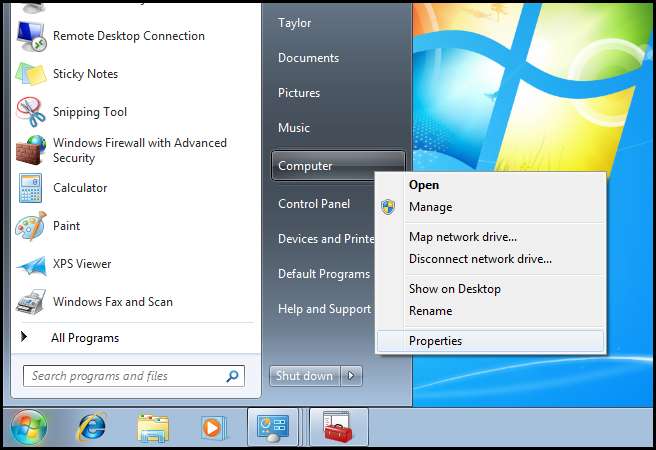
Quando si apre la finestra di dialogo Informazioni di sistema, fare clic sul collegamento Impostazioni remote situato sul lato sinistro.
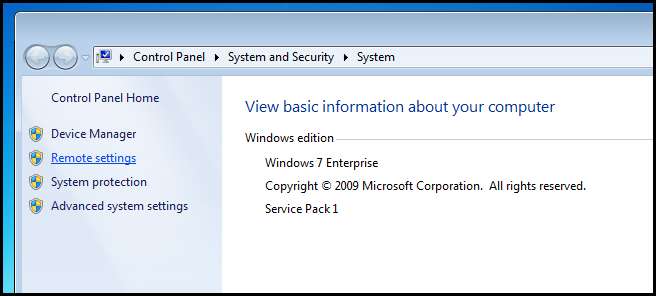
Qui dovrai selezionare la casella che consente le connessioni di Assistenza remota al tuo computer.
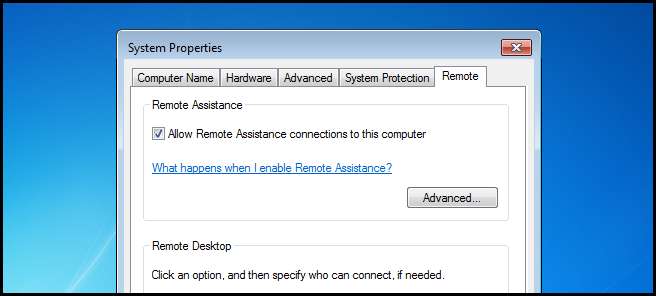
Se fai clic sul pulsante Avanzate puoi modificare cose come se l'helper possa prendere il controllo del tuo mouse e della tua tastiera e per quanto tempo gli inviti generati sono validi.
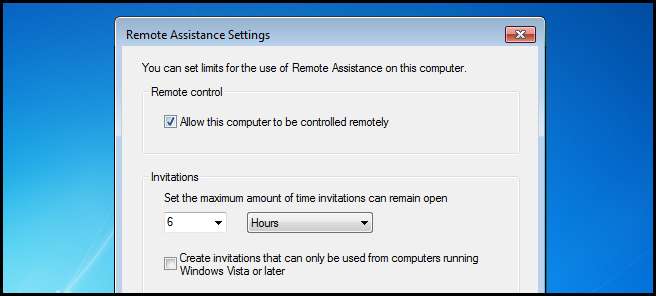
Utilizzo dell'assistenza remota
Per richiedere che qualcuno ti aiuti, devi fare un invito. Per farlo, apri il menu Start, espandi la manutenzione e scegli Assistenza remota di Windows.
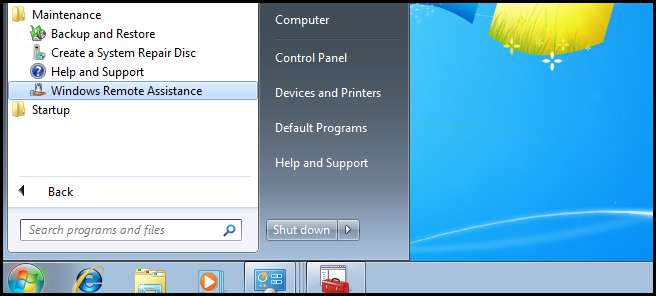
Quindi scegli di invitare qualcuno di cui ti fidi ad aiutarti.
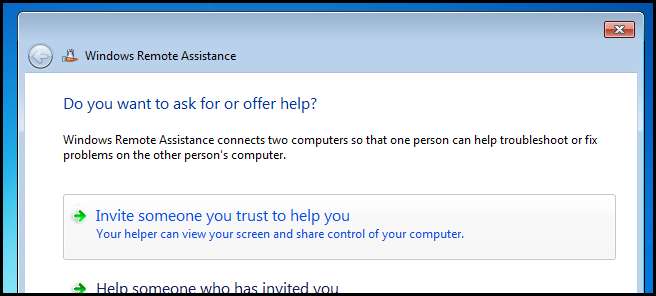
A scopo dimostrativo, salverò l'invito in un file, ma sentiti libero di usare qualsiasi metodo tu voglia.
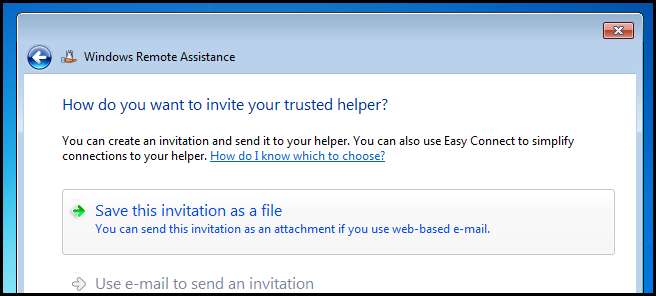
Ho condiviso la mia libreria di documenti con un altro PC sulla mia rete, quindi salvare l'invito qui è perfetto.
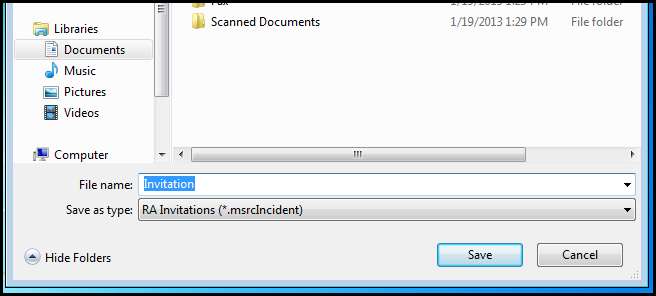
Dopo aver salvato l'invito ti verrà assegnata una password. Questo è molto importante in quanto l'helper dovrà inserirlo quando proverà a connettersi al tuo PC.
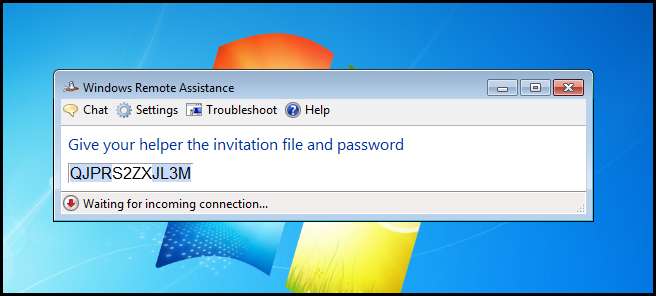
Sono passato a una macchina con Windows 8. Ho scelto di farlo in modo da non farti confondere sul PC su cui mi trovo. Dalla macchina Windows 8 faccio semplicemente doppio clic sull'invito.
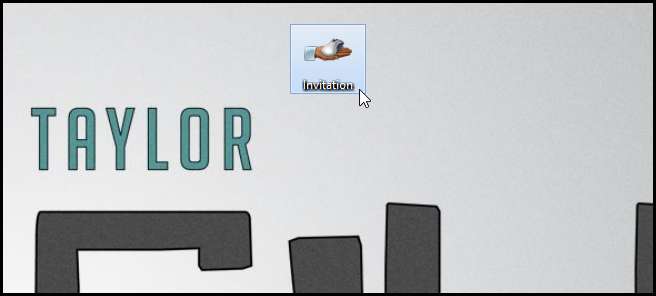
Quindi inserisco la password che il mio amico, sulla macchina host, mi ha inviato e faccio clic su OK.
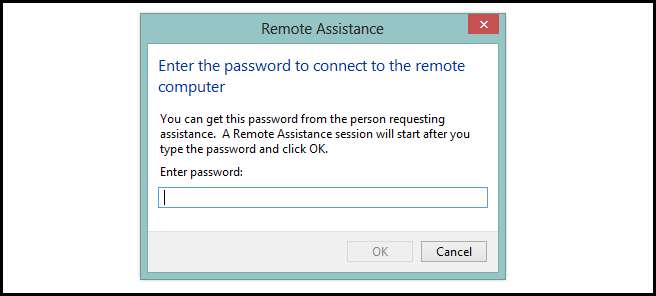
All'host verrà quindi chiesto se desidera consentirmi di connettersi alla sua macchina. In questo caso so chi sta tentando di connettersi e quindi posso fare clic su Sì.
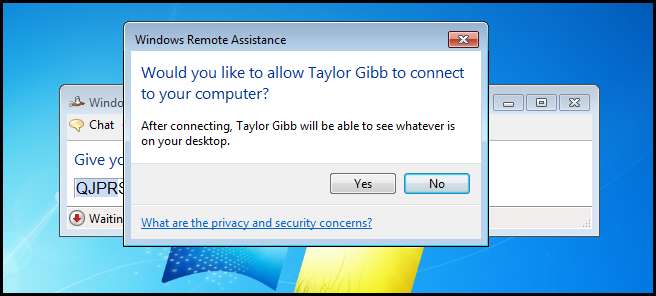
Questo è tutto quello che c'è da fare. Ora posso vedere esattamente cosa stai facendo sul tuo computer Windows 7 in tempo reale. Se hai consentito agli utenti di prendere il controllo del tuo PC, come mostrato nella sezione delle opzioni avanzate, vedrai un pulsante di controllo delle richieste come mostrato di seguito. L'host sarà quindi autorizzato a consentire o rifiutare la tua richiesta. Puoi anche utilizzare la funzione di chat se lo desideri.
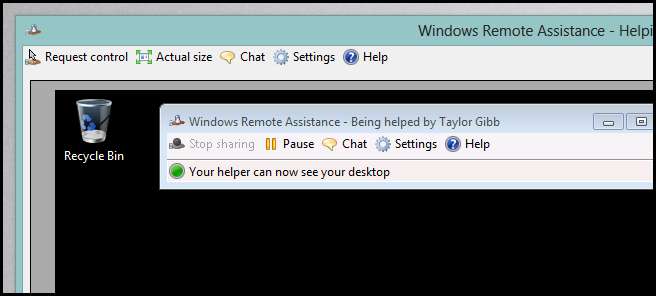
Desktop remoto
Mentre Assistenza remota è incentrata su uno scenario con due utenti, Desktop remoto è incentrato su un singolo utente. La più grande differenza tra Assistenza remota e Desktop remoto è che quando mi connetto a una sessione di desktop remoto, il computer a cui mi sto connettendo viene bloccato in modo che chiunque passi non possa vedere cosa sto facendo su quella macchina. Come probabilmente avrai intuito, Remote Desktop è incentrato sulla produttività. Ad esempio, se ho dimenticato di modificare un documento prima di lasciare il lavoro, quando torno a casa potrei usare Remote Desktop per connettermi a quella macchina e sarebbe come se fossi seduto alla mia scrivania.
Nota: questo è così utile che lo uso anche tutti i giorni a casa dove ho un paio di server senza schermo collegato; infatti, non hanno nemmeno una tastiera o un mouse. Hanno semplicemente un cavo di alimentazione e un cavo di rete, tutto qui. Quando voglio qualcosa sul server, utilizzo semplicemente il desktop remoto.
Abilitazione del desktop remoto
Per abilitare Desktop remoto, apri il menu Start e fai clic con il pulsante destro del mouse su Computer, quindi seleziona Proprietà dal menu contestuale.
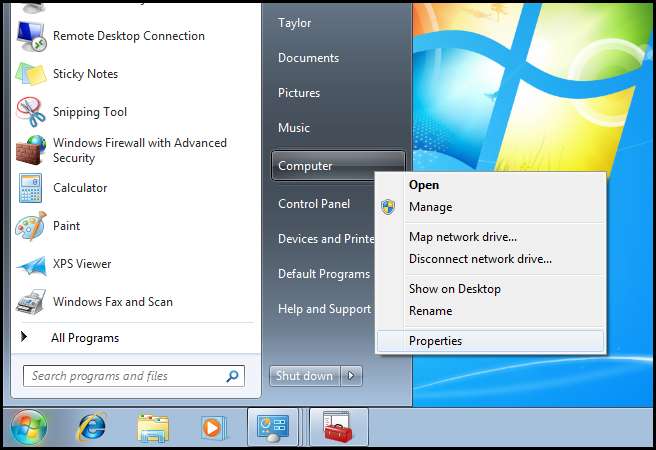
Quando si apre la finestra di dialogo Informazioni di sistema, fare clic sul collegamento Impostazioni remote situato sul lato sinistro.
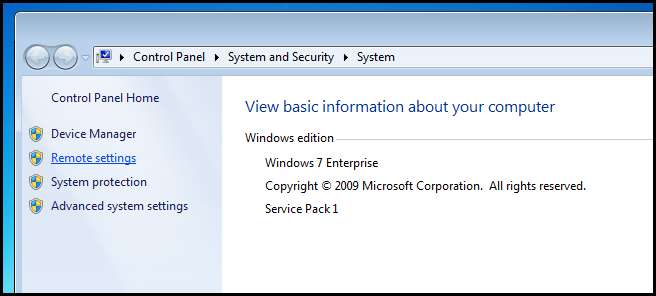
Qui dovrai selezionare la casella che consente le connessioni Desktop remoto al tuo computer. Sono disponibili due opzioni per abilitare Desktop remoto:
- Consentire semplicemente la connessione da qualsiasi dispositivo che implementa il protocollo Desktop remoto. Questo è meno sicuro ma ti consente di connetterti al tuo PC da dispositivi che non eseguono Windows, ad esempio un dispositivo iOS o anche un altro computer che esegue Linux.
- In alternativa, puoi scegliere di consentire le connessioni da computer Windows 7 o successivi, che implementano RDP con autenticazione a livello di rete.
Possiamo scegliere l'opzione più sicura poiché ho solo computer con Windows 7 e versioni successive nel mio ambiente.

Utilizzo del desktop remoto
Dopo aver abilitato Desktop remoto su un computer, è molto facile connettersi ad esso. Per fare ciò, apri il menu Start ed espandi Accessori, quindi fai clic su Connessione desktop remoto.
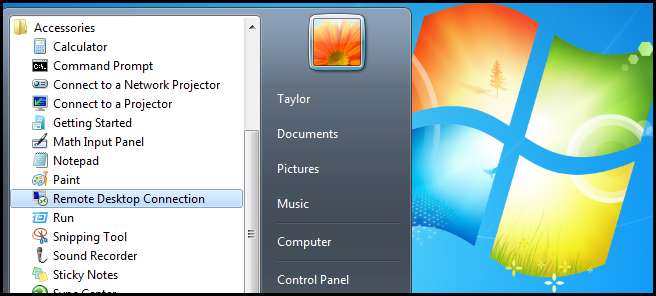
Ora dovrai inserire il nome o l'indirizzo IP della macchina con Desktop remoto abilitato, quindi fare clic su Connetti.

Ti verranno richieste le credenziali. Ricorda: dovrai inserire le credenziali di un utente sulla macchina remota e non quella da cui ti stai connettendo.

Questo è tutto quello che c'è da fare. Ora ti sembrerà di essere seduto alla macchina remota.
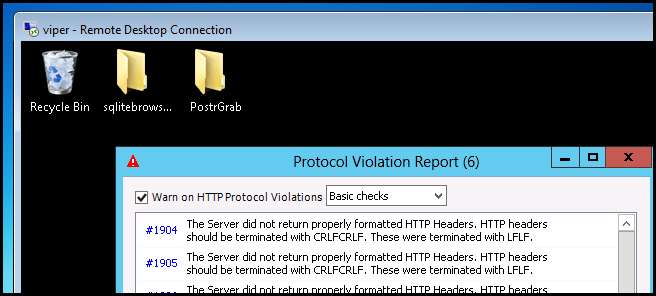
Una cosa che noterai è che perdi molti effetti visivi quando usi RDP. Se sei su una LAN e hai Gigabit Ethernet, potresti voler cambiare questa impostazione. Per fare ciò, prima di connetterti, fai clic sul menu a discesa delle opzioni.
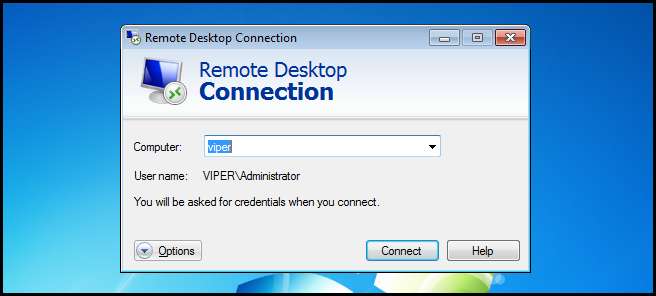
Quindi passa alla scheda Esperienza. Qui puoi scegliere la velocità della tua connessione, che determinerà le impostazioni ottimali per te.
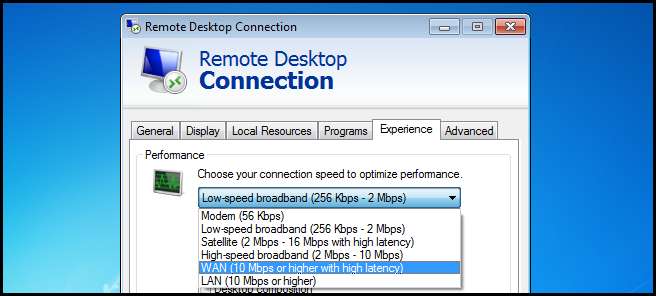
WinRM
Nota: WinRM è un solido strumento di gestione ma, come vedrai tra poco, è stato sostituito dalla sempre straordinaria funzionalità di PowerShell Remoting.
Gestione remota di Windows è un protocollo di gestione basato sulla riga di comando. La cosa che WinRM aveva davvero in mente era che si basava sul solido protocollo HTTP consentito attraverso molti firewall aziendali, quindi non era necessario aprire porte speciali. WinRM non è abilitato su Windows 7 e dovrai abilitarlo manualmente sulle workstation e sui server che desideri gestire da remoto. Per abilitarlo, apri un prompt dei comandi con privilegi elevati ed esegui:
winrm quickconfig
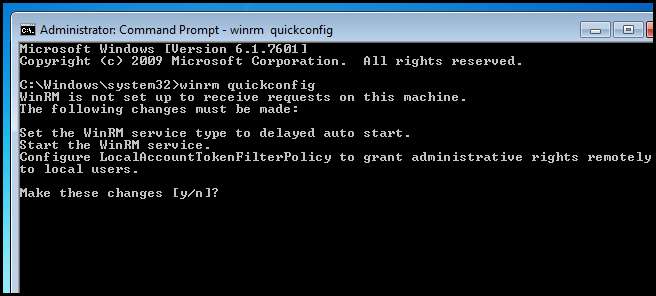
Quando si abilita WinRM vengono apportate le seguenti modifiche di sistema:
- Il servizio di gestione remota di Windows viene modificato in avvio automatico ritardato.
- Creerà listener HTTP su tutti gli indirizzi IP locali
- Verrà creata un'eccezione firewall
Questo è davvero tutto ciò che serve per configurare il tuo computer per WinRM.
Connessione a un computer abilitato per WinRM
Per connetterti a un computer utilizzando WinRM devi aggiungere la macchina all'elenco degli host attendibili. Per fare quel semplice digita il seguente comando:
Nota: sarà necessario modificare l'IP nel comando seguente con quello della macchina a cui si sta tentando di connettersi.
winrm imposta winrm / config / client @ {TrustedHosts=”192.168.174.130”}
Dopo aver aggiunto la macchina al tuo TrustedHosts, puoi connetterti ed eseguire qualsiasi comando desideri sulla macchina remota. A tal fine si utilizza il comando Windows Remote Shell (WinRS).
winrs –r: 192.168.174.130 –u: Taylor –p: Pa $$ w0rd netstat
Dovrai sostituire i seguenti valori:
- 192.168.174.130 per l'indirizzo IP di una macchina con WinRM abilitato
- Taylor per il nome utente di un amministratore locale sulla macchina remota
- Pa $$ w0rd per la password per l'account utente sopra specificato.
- netsat per il comando che vuoi eseguire. Ovviamente, se vuoi davvero vedere le porte di ascolto sulla macchina remota, sentiti libero di usare netsat.

PowerShell Remoting
Come accennato in precedenza, la funzionalità di Remoting di PowerShell è basata su WinRM. Quindi stabiliamo cosa lo distingue dalla vecchia shell.
Orientamento agli oggetti
C'è una cosa che rende PowerShell tanto potente quanto è, e quella cosa si chiama Orientamento agli oggetti. La programmazione orientata agli oggetti, o OOP come è diventata nota, è uno stile di programmazione che supporta il riutilizzo del codice. Uno dei metodi che utilizza per ottenere ciò consente di creare strutture di dati composte costituite da tipi di dati primitivi come numeri e stringhe, nonché altre strutture composte. Queste strutture di dati composte sono chiamate oggetti.
In parole povere, un oggetto è una rappresentazione di qualcosa. Gli oggetti contengono proprietà che descrivono l'oggetto e metodi che dicono all'oggetto cosa può fare. Ad esempio, potresti avere un oggetto chiamato Person. L'oggetto Person avrebbe:
- Una proprietà che descrive il colore degli occhi della persona.
- Una proprietà che descrive il colore dei capelli della persona.
- Potrebbe avere un metodo chiamato sleep.
- Potrebbe avere un metodo chiamato walk.
L'OOP è in realtà molto più di questo, ma per ora servirà come definizione funzionante. Poiché tutto in PowerShell è un oggetto, è davvero facile lavorare con i dati. Ad esempio, il cmdlet Get-Service ottiene informazioni sui servizi in esecuzione sul computer locale. Per vedere che tipo di oggetto produce, basta collegarlo a Get-Member:
Get-Service | Get-Member
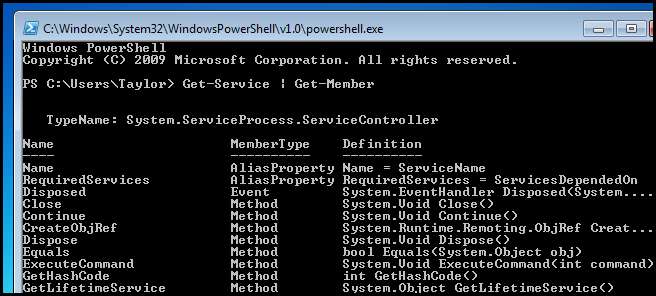
Qui puoi vedere che genera un tipo di oggetto chiamato ServiceController. È inoltre possibile visualizzare i metodi e le proprietà supportati dagli oggetti ServiceController. Date queste informazioni, è abbastanza banale capire che è possibile interrompere un servizio chiamando il metodo Kill sull'oggetto che rappresenta il servizio che si desidera interrompere.
Remoting
Da quando abbiamo configurato WinRM, la nostra macchina Windows 7 è già in grado di essere controllata in remoto tramite PowerShell. Per eseguire un cmdlet PowerShell su una macchina remota, utilizzare il cmdlet Invoke-Command:
Invoke-Command WIN-H7INVSHKC7T {get-service}
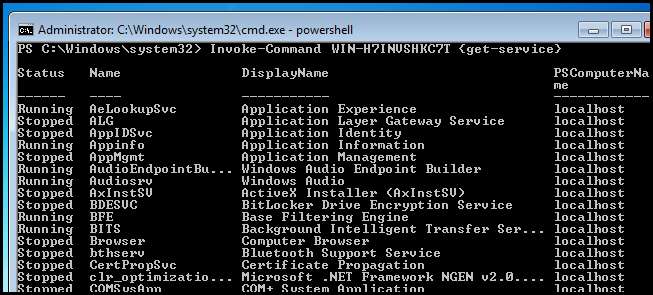
Questo è tutto quello che c'è da fare.
Se hai domande puoi twittarmi @taybgibb o lascia un commento.







